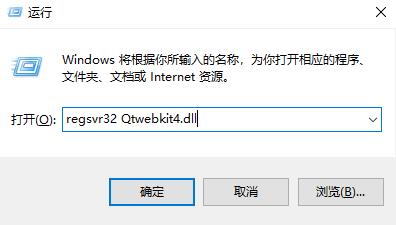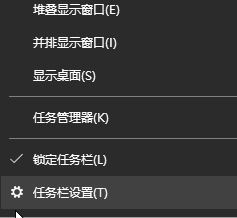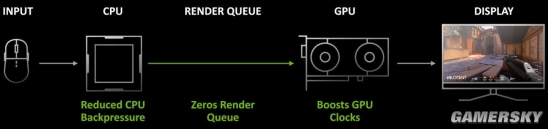win10字体安装失败怎么办?win10系统正常安装字体的方法
- 编辑:飞飞系统
- 时间:2020-05-12
win10系统不仅自带许多字体可供用户选择,还允许用户手动安装自己需要的字体。安装的方法也非常的简单,从网上下载指定的字体文件,并将其移动到win10的字体目录中就可以了,如果找不到字体文件夹还可以双击字体文件并在打开的窗口中点击“安装”按钮就行了。不过有些网友反映说自己使用这两种方法来安装字体都失败了,为此小编今天就给大家分享一下如何解决这个问题
win10字体安装失败的解决方法
1.使用“win+R”组合键打开“运行”窗口,在该窗口的输入框中输入“services.msc”然后按下回车键;
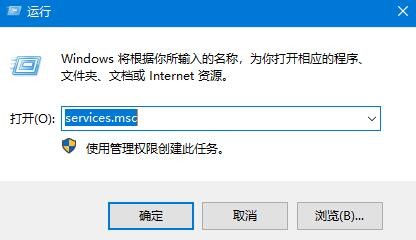
2.之后会打开win10的“服务”窗口,在窗口右侧的服务列表中找到“Windows Defender Firewall”服务,然后使用鼠标双击打开它;
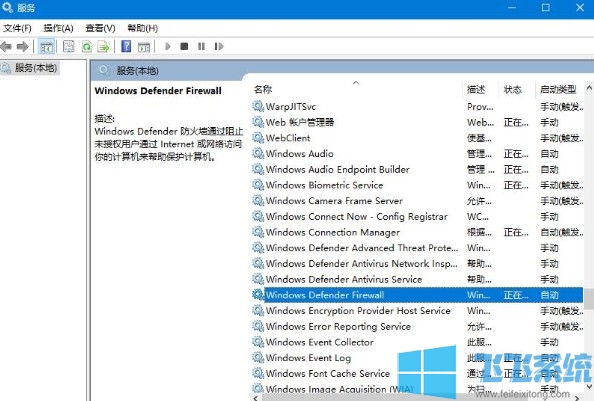
3.之后会打开“Windows Defender Firewall”服务的设置窗口,在窗口中将“启动类型”修改为“自动”,然后点击下面的“启动”按钮开启该服务并点击“确定”按钮;
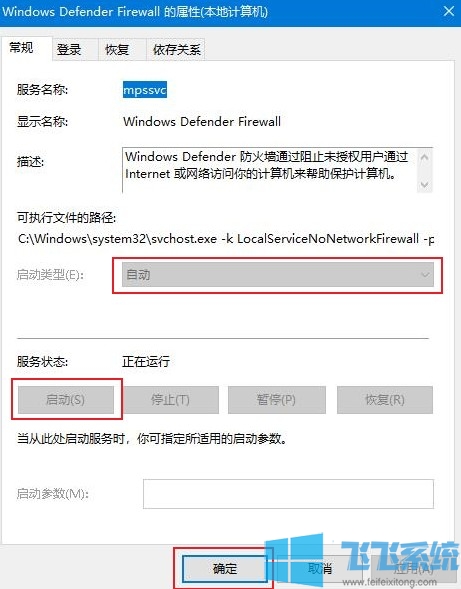
4.最后重新启动电脑,等到电脑重启后再次尝试安装字体,这时应该就可以正常安装新的字体了;
以上就是win10字体安装失败的解决方法,希望对大家有所帮助,更多win10系统相关内容欢迎大家继续关注飞飞系统。
win10字体安装失败的解决方法
1.使用“win+R”组合键打开“运行”窗口,在该窗口的输入框中输入“services.msc”然后按下回车键;
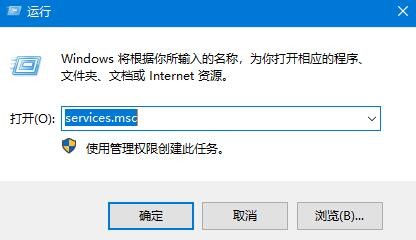
2.之后会打开win10的“服务”窗口,在窗口右侧的服务列表中找到“Windows Defender Firewall”服务,然后使用鼠标双击打开它;
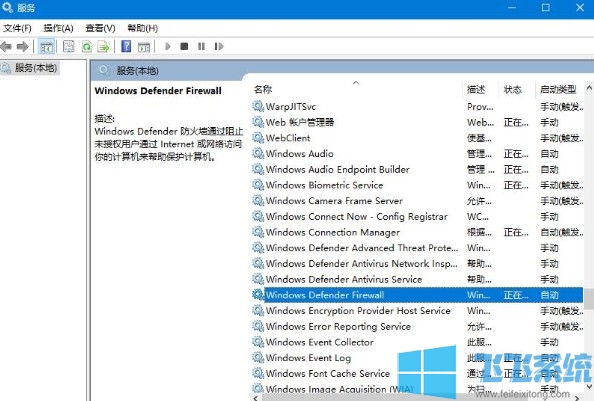
3.之后会打开“Windows Defender Firewall”服务的设置窗口,在窗口中将“启动类型”修改为“自动”,然后点击下面的“启动”按钮开启该服务并点击“确定”按钮;
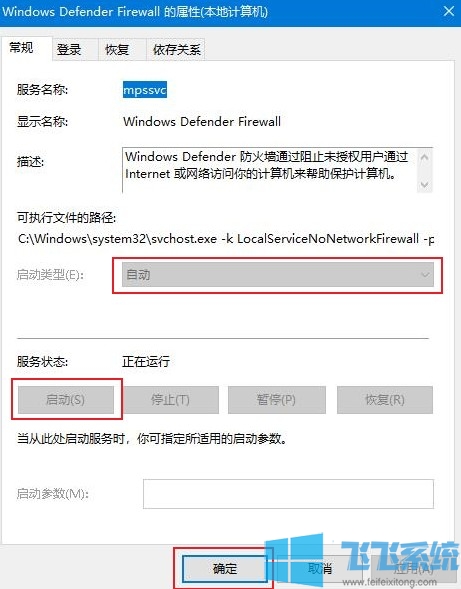
4.最后重新启动电脑,等到电脑重启后再次尝试安装字体,这时应该就可以正常安装新的字体了;
以上就是win10字体安装失败的解决方法,希望对大家有所帮助,更多win10系统相关内容欢迎大家继续关注飞飞系统。